티스토리 뷰
목차
집이나 사무실에 후지제록스 프린터나 복합기가 있는데, 드라이버를 설치하지 않아서 출력을 못하시는 경우가 있습니다. 이번 포스팅에서는 후지제록스 프린터/복합기 드라이버 설치방법을 보여드리며, 드라이버 설치 후 출력이 되는 방법을 알려드리겠습니다.
1. 후지제록스 프린터/복합기 드라이버 설치방법
프린터나 복합기가 있다고 해서 드라이버를 설치하지 않고서는 사용하지 못하는데요, 드라이버를 설치하는 것은 컴퓨터와 프린터 간의 통신을 가능하도록 설정해 주는 소프트웨어라서 반드시 설치해주셔야 합니다.
[드라이버 설치방법 요약]
- 후지제록스 홈페이지 접속합니다.
- 상단 메뉴 중 지원 및 다운로드메뉴를 선택합니다.
- 드라이버를 설치할 프린터나 복합기의 모델명을 입력합니다.
- 내 컴퓨터의 사양을 선택 후 드라이버를 설치합니다.
- 프린터 연결방법을 설정하면 드라이버 설치가 완료됩니다.
위와 같이 간단하게 드라이버 설치가 가능하며, 쉽게 따라 하실 수 있도록 아래에서 이미지와 함께 보여드리겠습니다.
2. 후지제록스 프린터/복합기 드라이버 설치방법 따라 하기
1️⃣ 후지제록스 홈페이지에 접속합니다.
2️⃣ 상단 메뉴의 지원 및 다운로드를 선택하여 프린터의 모델명을 검색합니다.


후지제록스의 경우 기계 앞면 상단주위에 있으니 앞면을 살펴보시면 됩니다.
3️⃣ 내 컴퓨터 운영체제를 선택하고 설치버튼을 클릭합니다.
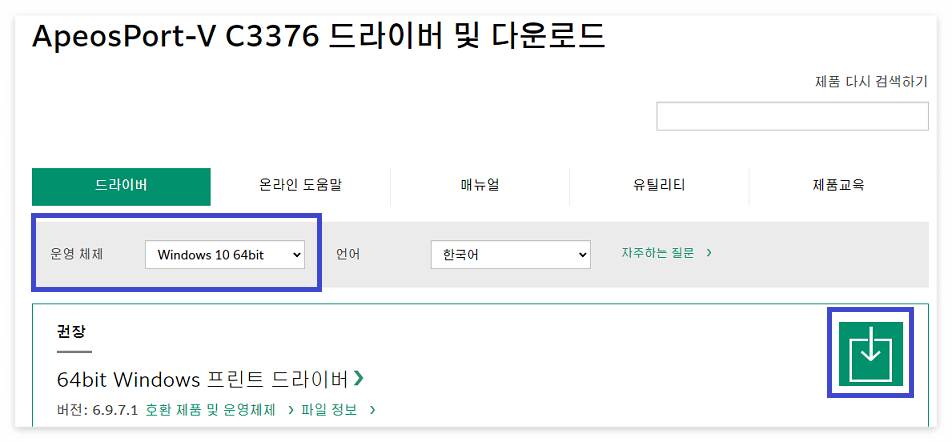
★ 내 운영체제 확인하는 방법
시작메뉴 → 설정 → 시스템 → 정보 → 내 운영체제(window 종류)와 시스템 종류( 64비트 또는 32비트)를 확인할 수 있습니다.
4️⃣ 설치버튼을 클릭하면 다운로드가 진행되며 다운로드 후 드라이버를 실행합니다.
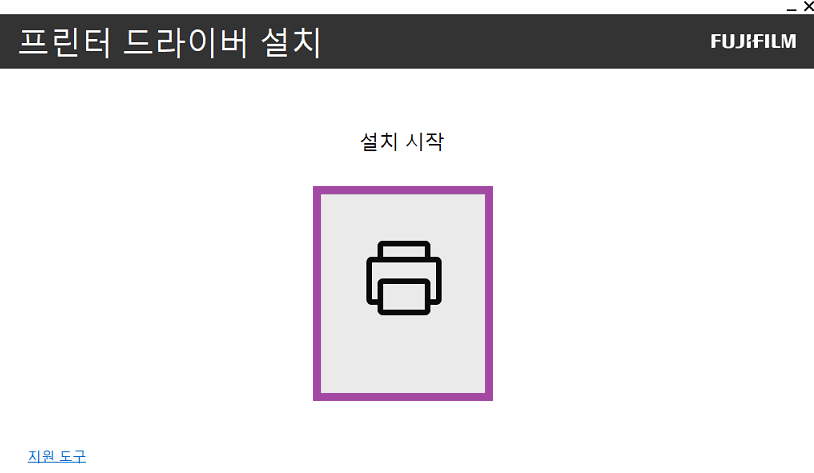

5️⃣ 프린터와의 연결 방법을 선택하여야 하는데, USB 케이블 연결, 무선 또는 이더넷, 기존 포트 중 선택하셔야 합니다.
- USB 케이블 연결의 경우 컴퓨터와 프린터가 케이블을 통하여 연결된 경우 선택하시면 됩니다.
- 무선 또는 이더넷 연결의 경우 보통 사무실에서 네트워크를 통하여 프린터를 설치하며, 네트워크를 통한 프린터의 경우 무선 또는 이더넷 연결을 선택합니다.

6️⃣ 연결 방법을 선택 후 다음을 누르면 기본 프린터 설정 여부가 뜨며 설치를 선택합니다.
그러면 프린터 드라이버 설치가 완료되며, 컴퓨터 재부팅 여부는 선택사항이니 참고해 주시면 됩니다.


위와 같이 후지제록스 프린터 또는 복합기 드라이버 설치방법에 대하여 알아보았습니다.
드라이버를 설치하는 것에 대하여 어려움을 느낄 수 있지만 위의 방법대로 따라 설치하신다면 충분히 설치하실 수 있으며 함께 보시면 좋을 포스팅에 대하여 알려드리겠습니다.
함께 보시면 좋을 서비스
대상포진 무료 예방접종 지역과 대상자 조회
무료 예방접종 지역조회👆 무료 예방접종 신청방법👆 병원 예방접종 가격조회👆 위 버튼을 누르면 이동합니다 ✅ 대상포진의 경우 면역력이 약해졌을 때, 신체적으로 피로감을 많이 느
1.mung2000.com
'각종 생활정보' 카테고리의 다른 글
| 인감증명서 인터넷발급 가능 발급방법 알아보기 (2) | 2024.09.19 |
|---|---|
| 로또 연금복권 인터넷 구매 방법 1등 세금 (2) | 2024.09.18 |
| 뤼튼 AI 이미지 생성, 무료, 블로그 적용, 사용법 정리 (11) | 2024.09.11 |
| 챗 GPT 무료, 유료, 사용법, 활용법 정리 (5) | 2024.09.10 |
| 로봇청소기 추천 로보락 S8 MaxV Ultra 구매 사용 후기 (2) | 2024.09.09 |
